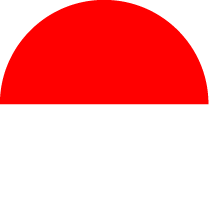Apa itu tombol Mobius?
Tombol Mobius merupakan tombol berisi 6 action button untuk mendapatkan akses cepat ke fitur-fitur Jenius.
Fitur apa saja yang ada di tombol Mobius?
Di tombol Mobius kamu bisa menemukan action button Pindahkan Saldo, Tagih Uang, Bayar Tagihan, Scan QRIS, e-Wallet Center, dan Send It.
Apa saja yang bisa saya lakukan di tombol Mobius?
Pindahkan Saldo
– Kamu bisa memindahkan uang dari Saldo Aktif ke Flexi Saver, Dream Saver, e-Card, x-Card
– Kamu bisa memindahkan uang dari Flexi Saver, e-Card, x-Card ke Saldo Aktif
– Kamu bisa memindahkan uang dari Saldo Aktif rupiah ke Saldo Aktif mata uang asing (membeli
mata uang asing)
– Kamu bisa memindahkan uang dari Saldo Aktif mata uang asing ke Saldo Aktif rupiah (menjual
mata uang asing)
Send It
Kamu bisa mengakses fitur Send It untuk mengirim uang ke sesama Jenius, mentransfer uang ke bank lain, menambahkan pesan animasi (moneymoji), hingga melakukan penjadwalan transfer.
Tagih Uang
Kamu bisa mengakses fitur Pay Me dan Split Bill untuk menagih uang.
Scan QRIS
Kamu bisa melakukan transaksi di jutaan merchant QRIS dengan scan kode tanpa perlu bersentuhan.
e-Wallet Center
Kamu bisa mengakses fitur e-Wallet Center untuk top up dan mengelola hingga 10 akun GoPay, OVO, ShopeePay, DANA, LinkAja, dan BNI TapCash.
Bayar Tagihan
Kamu bisa top up pulsa atau paket data, berdonasi, hingga membayar beragam tagihan (kartu kredit, listrik, internet, televisi berlangganan).
Apa manfaat Tombol Mobius?
– Kamu bisa bertransaksi lebih praktis.
– Jika sedang membuka halaman Wealth, Cards, atau Profile, kamu gak perlu membuang waktu ke halaman Home untuk bertransaksi.
Apa yang bisa saya lakukan dengan action button Pindahkan Saldo di Tombol Mobius?
– Memindahkan saldo dengan simpel.
– Membuat Flexi Saver, Dream Saver, dan Maxi Saver baru.
– Mengaktifkan Mata Uang Asing.
Ke mana saja saya bisa memindahkan saldo dengan action button Pindahkan Saldo di Tombol Mobius?
Pilihan pindahkan saldo dari Saldo Aktif rupiah:
– Ke Mata Uang Asing.
– Ke Flexi Saver dan Dream Saver.
– Ke e-Card dan x-Card.
Kamu juga bisa pindahkan saldo Mata Uang Asing, Flexi Saver, Dream Saver, e-Card, dan x-Card ke Saldo Aktif rupiah dengan action button Pindahkan Saldo.
Apa yang bisa saya lakukan dengan action button Send It di Tombol Mobius?
– Kirim uang ke akun bisnis.
– Kirim uang ke sesama Jenius.
– Kirim uang ke bank lain.
– Kirim uang ke grup.
Apa yang bisa saya lakukan dengan action button Scan QRIS di Tombol Mobius?
Action button Scan QRIS merupakan akses ke fitur Jenius QR yang bisa dipakai untuk transaksi offlline maupun online di seluruh merchant QRIS.
Apa yang bisa saya lakukan dengan action button Bayar Tagihan di Tombol Mobius?
Kamu bisa pakai action button Bayar Tagihan di Tombol Mobius untuk membayar beragam tagihan berikut.
– e-Commerce.
– Kartu Kredit.
– Listrik & Air.
– Multifinance.
– Pulsa & Data.
– Tagihan Telepon.
– Transportasi.
– TV & Internet.
– Zakat & Lainnya.
Kamu juga bisa tap menu Tersimpan untuk bayar tagihan yang sudah kamu simpan dengan lebih praktis.
Apa yang bisa saya lakukan dengan action button Tagih Uang di Tombol Mobius?
Action button Tagih Uang di Tombol Mobius merupakan akses ke dua fitur berikut.
– Pay Me.
– Split Bill.
Apa itu Home?
Halaman pertama yang kamu lihat setiap login ke aplikasi Jenius.
Apa saja yang tersedia di Home?
– Pilihan untuk pindah akun (personal dan bisnis).
– Sapaan dari Jenius yang berubah setiap pagi dan malam, serta sapaan spesial di hari-hari spesial.
– Akses ke Green Club, Jenius Chat, dan Notification Center.
– Informasi Saldo Aktif rupiah dan Mata Uang Asing serta akses ke In & Out.
– Empat shortcut button untuk bertransaksi.
– Terbaru untuk Kamu berisi Ayo, Coba! dan Info Pilihan.
– Insights untuk Kamu yang menjadi akses ke Moneytory.
Bagaimana cara pindah akun dari halaman Home?
1. Pada halaman Home, tap tanpa panah ke bawah di kiri atas layar.
2. Pilih akun bisnis.
3. Kamu berhasil pindah akun!
Bagaimana cara mengakses Green Club dari halaman Home?
1. Pada baris atas di halaman Home, tap kotak bertuliskan Seed, Plant, Grow, Nurture, Bloom atau Sinaya Prioritas.
2. Scroll ke bawah untuk melihat kuota bonus bebas biaya tarik tunai yang kamu punya atau tap Lihat Rincian Level untuk informasi lebih lanjut.
Bagaimana cara mengakses Jenius Chat dari halaman Home?
1. Pada baris atas di halaman Home, tap ikon chat yang ada di samping kiri ikon lonceng.
2. Setelah masuk halaman chat, tulis dan kirimkan pesanmu ke Jenius Crew.
Bagaimana cara mengakses Notification Center dari halaman Home?
1. Pada halaman Home, tap ikon lonceng yang ada di kanan atas layar.
2. Setelah masuk halaman Notifikasi, lihat informasi penagihan uang di menu Permintaan atau tap Informasi untuk melihat pesan dari Jenius.
Bagaimana cara menambahkan, mengelola, dan bertransaksi dengan Mata Uang Asing dari halaman Home?
Cari tau informasi lebih lanjut mengenai Mata Uang Asing di sini.
Bagaimana cara mengakses In & Out dari halaman Home?
Cari tau informasi lebih lanjut mengenai In & Out di sini
Apa itu shortcut button?
Empat tombol akses cepat yang terletak di bawah Saldo Aktif kamu.
Apa saja yang tersedia pada shortcut button di halaman Home?
Shortcut button pada halaman Home berisi empat tombol berikut.
– Pindahkan Saldo.
– Transfer & Bayar.
– Tagih Uang.
– Scan QRIS.
Saat kamu sedang mengakses saldo Mata Uang Asing, hanya terdapat tiga shortcut button yaitu.
– Transfer.
– Beli.
– Jual.
Apa yang bisa saya lakukan dengan shortcut button Pindahkan Saldo di halaman Home?
– Memindahkan saldo dengan simpel.
– Membuat Flexi Saver, Dream Saver, dan Maxi Saver baru.
– Mengaktifkan Mata Uang Asing.
Ke mana saja saya bisa memindahkan saldo dengan shortcut button Pindahkan Saldo di halaman Home?
Pilihan pindahkan saldo dari Saldo Aktif rupiah:
– Ke Mata Uang Asing.
– Ke Flexi Saver dan Dream Saver.
– Ke e-Card dan x-Card.
Kamu juga bisa pindahkan saldo Mata Uang Asing, Flexi Saver, Dream Saver, e-Card, dan x-Card ke Saldo Aktif rupiah pakai shortcut button Pindahkan Saldo.
Apa yang bisa saya lakukan dengan shortcut button Transfer & Bayar di halaman Home?
– Kirim ke Akun Bisnis.
– Kirim Uang.
– Top up e-Wallet.
– Bayar Tagihan.
Apa yang bisa saya lakukan dengan shortcut button Tagih Uang di halaman Home?
Shortcut button Tagih Uang di halaman Home merupakan akses ke dua fitur berikut.
– Pay Me.
– Split Bill.
Apa yang bisa saya lakukan dengan shortcut button Scan QRIS di halaman Home?
Shortcut button Scan QRIS merupakan akses ke fitur Jenius QR yang bisa dipakai untuk transaksi offlline maupun online di seluruh merchant QRIS.
Apa itu Terbaru untuk Kamu di halaman Home?
Terbaru untuk Kamu merupakan akses untuk mendapatkan informasi terbaru dari Jenius yang terbagi menjadi dua jenis.
– Ayo, Coba!
– Info Pilihan.
Apa itu Insights untuk Kamu di halaman Home?
Insights untuk Kamu di halaman Home merupakan akses ke fitur Moneytory.
Apa itu Moneytory dan bagaimana cara menggunakannya?
Cari tau informasi lebih lanjut mengenai Moneytory di sini
Apa itu Cards?
Halaman di aplikasi Jenius yang menjadi akses ke fitur Card Center, pusat kelola seluruh kartu debit dan kartu kredit yang kamu punya.
Apa saja yang tersedia di Cards?
Card Center terbagi menjadi dua menu berikut.
– Kartu Debit.
– Kartu Kredit.
Apa saja yang tersedia pada menu Kartu Debit di halaman Cards?
Akses untuk mengelola m-Card, e-Card, dan x-Card yang kamu punya.
Apa saja yang bisa saya lakukan dari menu Kartu Debit di halaman Cards?
– Mengelola m-Card.
– Mengelola e-Card.
– Mengelola x-Card (termasuk tambah x-Card).
Cari tau informasi lebih lanjut mengenai Card Center Kartu Debit di sini.
Apa perbedaan m-Card, e-Card, dan x-Card?
Cari tau informasi lebih lanjut mengenai Kartu Debit Jenius di sini.
Apa saja yang tersedia pada menu Kartu Kredit di halaman Cards?
Akses untuk mengelola d-Card yang kamu punya.
Apa saja yang bisa saya lakukan dari menu Kartu Kredit di halaman Cards?
– Mengelola d-Card.
– Memantau dan membayar tagihan kartu kredit.
– Memantau dan mengelola cicilan kartu kredit.
– Mengelola Yay Points dengan rewards.
Cari tau informasi lebih lanjut mengenai Kartu Kredit Jenius di sini.
Apa itu Profile?
Halaman di aplikasi Jenius yang menjadi akses untuk mengelola akun Jenius kamu.
Apa saja yang tersedia di Profile?
– Data diri kamu berisi informasi nama, $Cashtag, dan nomor rekeningmu.
– Level kamu bulan ini.
– Akses ke Jenius Contacts.
– Pusat Bantuan berisi akses ke SMBCI Care dan Jenius Token.
– Akses Log Out.
– Akses untuk pengaturan akun.
Bagaimana cara melihat detail profil saya dari halaman Profile?
1. Pada navigasi bawah layar, pilih Profile.
2. Perhatikan nama, $Cashtag, dan nomor rekeningmu yang tersedia di layar, atau tap Lihat detail profil untuk melihat informasi lebih lanjut.
Bagaimana cara edit profil dari halaman Profile?
1. Pada navigasi bawah layar, pilih Profile.
2. Pilih ikon di kanan atas layar.
3. Masukkan informasi yang ingin disesuaikan. Jika sudah, tap Simpan yang ada di kanan atas layar.
Apa saja informasi yang bisa saya edit dari menu Profil di halaman Profile?
Informasi Akun Personal
– $Cashtag kamu.
– Nama panggilan.
– Alamat e-mail.
– Nomor handphone.
Detail Akun
– KTP
– NPWP
– Data Diri Pribadi (informasi pekerjaan dan pendapatan).
– Alamat Surat-menyurat (alamat untuk pengiriman kartu dan dokumen).
Apa itu Jenius Contacts? Bagaimana cara mengelolanya?
Cari tau informasi lebih lanjut mengenai Jenius Contacts di sini.
Apa saja yang tersedia pada Pusat Bantuan di halaman Profile?
– Akses ke SMBCI Care.
– Akses ke Jenius Token.
Apa saja pilihan bantuan yang tersedia pada SMBCI Care di halaman Profile?
Terdapat dua menu bantuan yang tersedia buatmu.
Menu Hubungi Kami
– Akses menghubungi SMBCI Care melalui telepon, chat, dan e-mail.
– Nilai Tukar & Simulasi.
– Syarat & Ketentuan.
– Akses memberikan masukan untuk Jenius.
Menu FAQ
Akses ke pertanyaan dan jawaban terkait fitur-fitur Jenius.
Apa saja yang tersedia pada menu Pengaturan di halaman Profile?
Keamanan
– Ubah PIN.
– Ubah Password.
– Aktifkan Login Biometrik.
Bahasa
Pilihan bahasa yang digunakan di aplikasi Jenius.
Notifikasi
Pilihan notifikasi yang akan dikirim melalui aplikasi dan e-mail.
Autentikasi Transaksi
– Akses untuk menentukan limit transaksi yang membutuhkan autentikasi password Jenius.
– Shortcut Scan QRIS
Perangkat
Akses untuk melihat perangkat yang terdaftar.
Tentang Akun
Akses untuk mengajukan penghapusan akun Jenius.